标题:"TP-Link TL-WR802N中继放大无线信号设置方法"的相关路由器教程资料分享。- 【WiFi之家网】编辑整理。
本文介绍了TP-Link TL-WR802N无线路由器,用来中继放大无线WI-FI信号的设置方法;TL-WR802N路由器提供 了Repeater(中继)模式,该模式的主要作用就是用来中继(放大)已知路由器的无线网络信号的,实现扩大 无线信号覆盖范围、增强无线信号强度的需求。
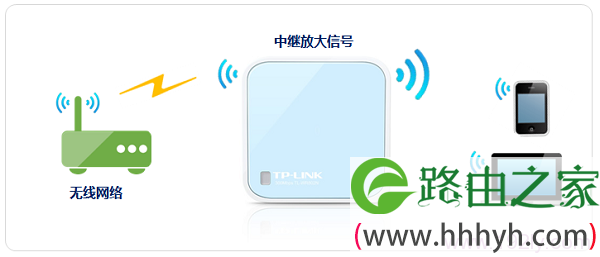
步骤一、准备工作
首先请先弄清楚需要被中继(放大)的无线信号的名称、密码、加密方式等参数,记录下来,如下图所示
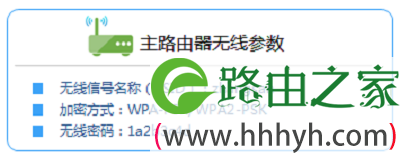
步骤二、设置电脑IP地址
在对TP-Link TL-WR802N迷你路由器进行设置之前,需要先把笔记本电脑的无线网卡的IP地址设置为自动获取,如下图所示。如果不会设置,请点击阅读:电脑动态IP地址的设置方法。

步骤三、连接到TL-WR802N路由器无线网络
电脑搜索并连接3G Mini路由器的信号(路由器默认SSID为:TP-LINK_XXXXXX(MAC地址后六位),可在路由 器底部标贴上查看到MAC地址。
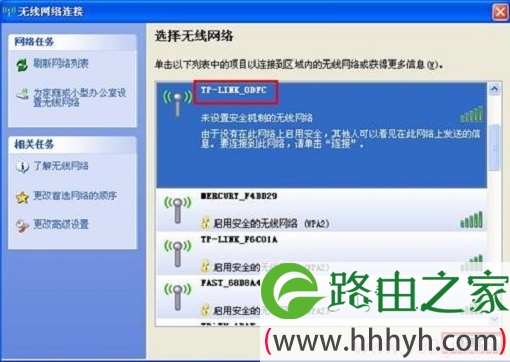
步骤四、登录到TL-WR802N路由器设置界面
1、打开电脑桌面上的IE浏览器,清空地址栏并输入192.168.1.253(管理地址),回车后页面会弹出登录框。(192.168.1.1打不开?请阅读文章:TP-Link路由器192.168.1.1打不开的解决办法 )

2、在“设置密码”框中设置管理密码,并在“确认密码”中再次输入,点击“确定”。

PS:如果之前已经设置了登录密码,则会出现下图所示的登录框,输入密码进行登录即可。
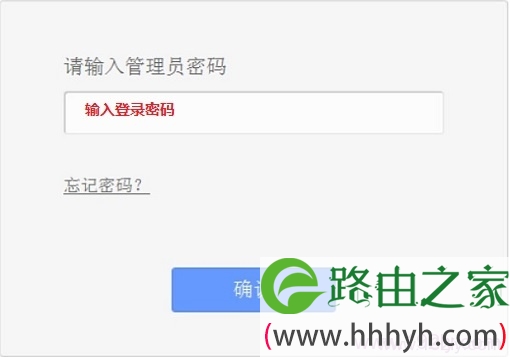
注意问题:如果用户忘记了之前设置的登录密码,唯一的解决办法就是把TL-WR802N路由器恢复到出厂设置,然后重新设置登录密码。
步骤五、中继放大无线信号设置
1、运行设置向导
点击“设置向导”——>点击“下一步”。
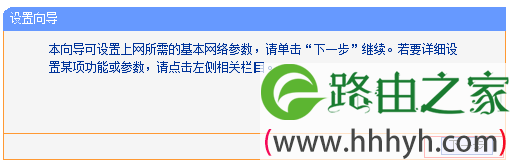
2、选择无线工作模式
选择“Repeater 中继模式”——>点击“下一步”。
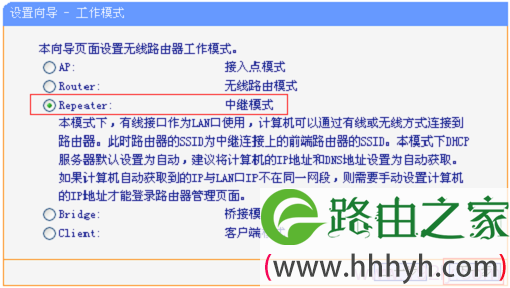
3、扫描信号:点击“扫描”
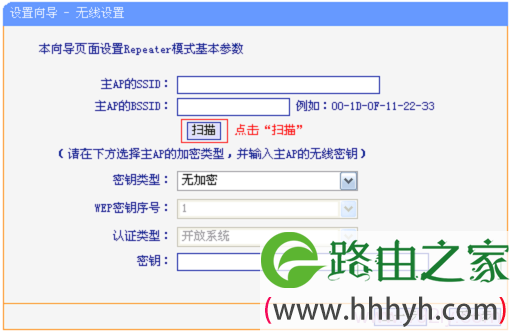
4、连接主路由器信号
在扫描页面中找到主路由器的SSID,点击“连接”。
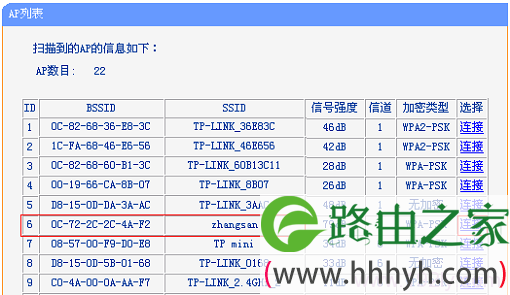
温馨提示:如果扫描不到对应信号(也就是需要被放大的信号),请确认主路由器已开启无线功能,且尝试
减小路由器之间的距离。
5、输入无线密码
“密钥类型”选择:WPA/WPA2-个人版(与被放大的无线信号的密钥类型相同)——>“密码”位置中输入:
被放大的路由器的无线密码——>点击“下一步”。
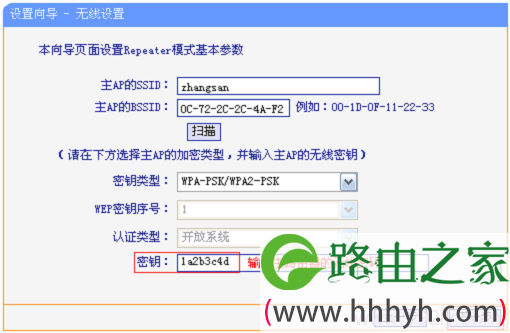
7、点击“重启”。
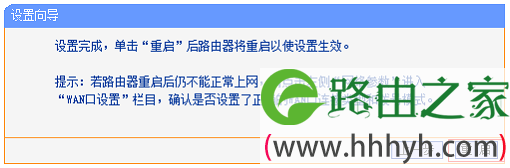
步骤六、检查设置是否成功
完成上诉设置后,电脑扫描无线中继后的信号,并确定信号强度已经增强,连接无线信号(本例中是:zhangsan)即可上网。
至此,就完成了TP-Link TL-WR802N中继放大无线信号的设置,如果你在设置过程中遇到问题,请认真、仔细的多阅读几次文章;如果仍然有问题,请在后面留言,管理员会及时解答。
相关文章:
1、TP-Link无线路由器设置好了上不了网
2、怎么限制别人wifi网速
3、TP-Link路由器无线WiFi防蹭网设置
4、TP-Link TL-WR802N 300M迷你路由器Router模式设置
5、TP-Link TL-WR802N 300M迷你路由器AP模式设置
以上就是关于“TP-Link TL-WR802N中继放大无线信号设置方法”的教程!
原创文章,作者:路由器,如若转载,请注明出处:https://www.224m.com/91792.html


